Najlepsze wskazówki WhatsApp na Twoim Androidzie (09.03.25)
Jeśli pamiętasz, już wcześniej przedstawiliśmy Ci niektóre z najlepszych sztuczek WhatsApp, które możesz wykonać na swoim urządzeniu z Androidem, ale jesteśmy tutaj, aby zapewnić Ci trochę więcej! Ponieważ WhatsApp od czasu do czasu dodaje nowe funkcje, nowe wskazówki i sztuczki są często odkrywane zarówno przez użytkowników, jak i ekspertów. W tym artykule przedstawimy najlepsze wskazówki WhatsApp, z których możesz skorzystać w 2018 roku, aby w pełni zmaksymalizować tę bogatą w funkcje aplikację do przesyłania wiadomości na swoim Androidzie.
1. Czytaj wiadomości bez zmiany statusu online i ostatnio widzianych 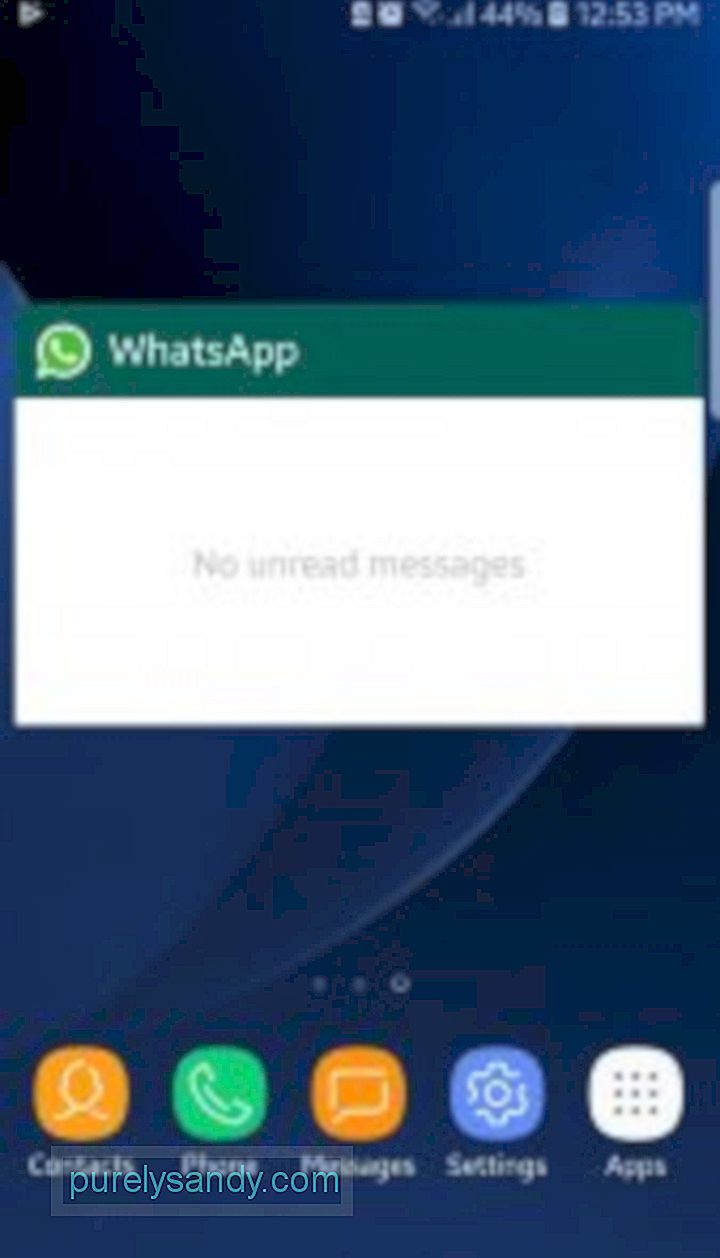
Każdy, kto korzysta z aplikacji do przesyłania wiadomości, przejdzie przez ten jeden raz, w którym chciałby zachować ciszę i spokój oraz pozostać offline w oczach znajomych i rodziny próbujących skontaktować się z nimi online, a jednocześnie odczuwać potrzebę czytania wiadomości. Gdyby tylko istniał sposób na czytanie wiadomości WhatsApp bez bycia postrzeganym jako online, prawda? Cóż, szanse na to są na twoją korzyść, ponieważ możesz to zrobić. Sztuczka polega na korzystaniu z widżetu WhatsApp. Dzięki niemu na ekranie głównym możesz przeczytać każdą nową wiadomość, którą otrzymasz, ponieważ będzie ona wyświetlana na widżecie. Aby zainstalować widżet WhatsApp, który wyświetla nowe wiadomości na ekranie głównym Androida, wykonaj następujące czynności:
- Naciśnij i przytrzymaj dowolne puste miejsce na ekranie głównym urządzenia.
- Dotknij szuflady Widżety. Poszukaj widżetu WhatsApp z podglądem wiadomości.
- Przytrzymaj widżet, a następnie przeciągnij go na ekran główny.
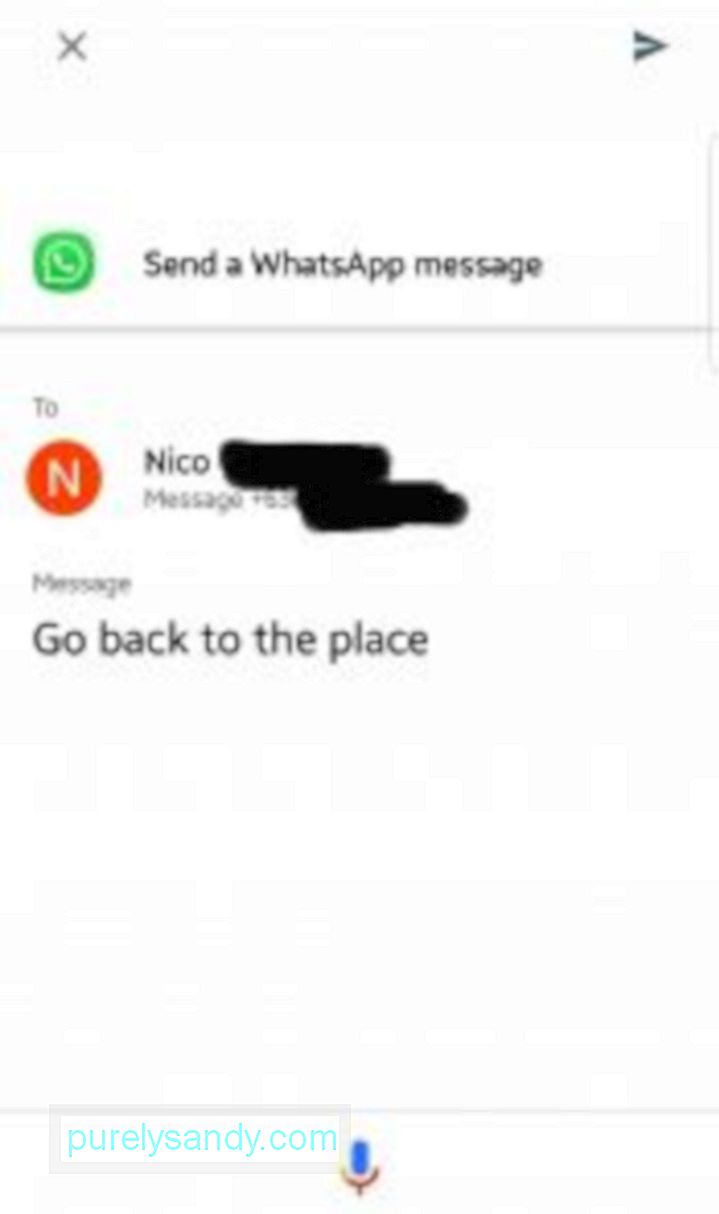
Jeśli dowiesz się, że istnieje sposób na czytanie wiadomości WhatsApp bez pokazywania się online, prawdopodobnie docenisz również tę sztuczkę: wysyłanie wiadomości bez faktycznego otwierania WhatsApp i zmiany statusu online i ostatnio widzianego. Jak Ty to robisz? Oczywiście z pomocą Asystenta Google.
- Najpierw skonfiguruj Asystenta Google, jeśli jeszcze tego nie zrobiłeś.
- Uruchom Asystenta Google, przytrzymując przycisk ekranu głównego urządzenia.
- Wypowiedz Asystentowi polecenie w stylu „Wyślij wiadomość WhatsApp do Jane Joe”.
- Asystent poprosi Cię o podyktowanie wiadomości. Gdy skończysz, Asystent poprosi o potwierdzenie przed wysłaniem wiadomości. Po prostu powiedz „OK”.
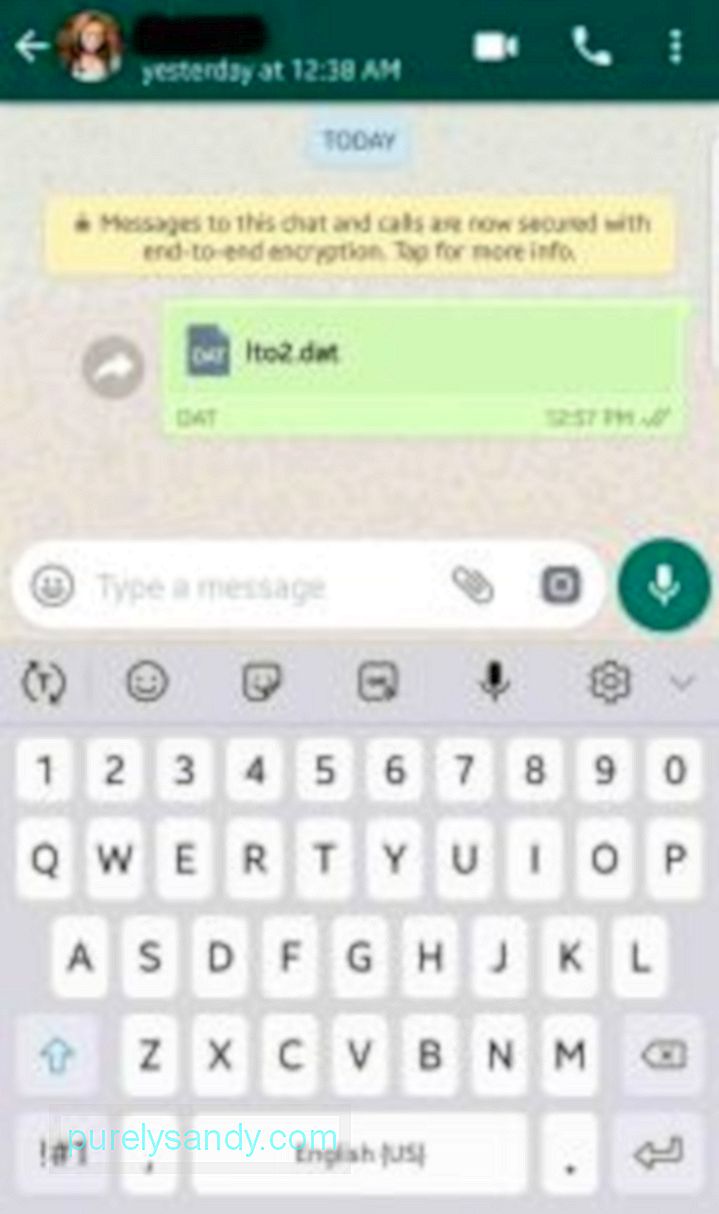
W zeszłym roku WhatsApp dodał funkcję, która pozwala użytkownikom udostępniać wszystkie typy plików, w tym pliki APK oraz pliki ZIP i RAR. Aby rozpocząć, wykonaj te proste czynności:
- Rozpocznij czat z kontaktem, do którego chcesz wysłać plik.
- W oknie czatu dotknij ikony załącznika, reprezentowanej przez spinacz do papieru.
- Z listy opcji wybierz Dokument. Zostaniesz przeniesiony do listy plików i dokumentów zapisanych na Twoim urządzeniu.
- Wybierz plik, który chcesz wysłać, a następnie dotknij WYŚLIJ w wyskakującym oknie dialogowym.
Poza plikami APK i ZIP , ta funkcja umożliwia także wysyłanie zdekompresowanych zdjęć i filmów. W ten sposób możesz wysyłać pliki multimedialne w ich oryginalnej rozdzielczości i rozmiarze.
Użytkownicy często otrzymują wiadomości z nieznanych numerów w WhatsApp. Możesz użyć aplikacji takich jak Truecaller, aby zidentyfikować te nieznane numery, ale teraz możesz także użyć podobnej wbudowanej funkcji WhatsApp, choć nieco ukrytej. Aby skorzystać z tej funkcji, wykonaj następujące czynności:
- W wątku czatu z nieznanym numerem kliknij górny pasek lub sam numer osoby.
- W następnym oknie zobaczysz nazwę użytkownika po prawej stronie jego numeru. Pamiętaj, że działa to tylko dla użytkowników, a nie na Twojej liście kontaktów i że użytkownicy mogą zmienić swoją nazwę WhatsApp, aby mogli nie używać swojego prawdziwego imienia.

Jak wspomniano, użytkownicy mogą zmienić swoją nazwę WhatsApp, więc Ty też możesz! Oto jak:
- Na głównej stronie WhatsApp dotknij menu z trzema kropkami w prawym górnym rogu.
- Wybierz Ustawienia.
- Stuknij pierwszą sekcję na liście — w zasadzie swoją nazwę WhatsApp. Spowoduje to otwarcie Twojego profilu WhatsApp.
- Na stronie profilu dotknij ikony Edytuj w sekcji nazwy. Zobaczysz, że WhatsApp wyraźnie zauważa, że nie jest to nazwa użytkownika ani konta, ale tylko nazwa identyfikująca Cię w społeczności WhatsApp.
- Gdy skończysz, po prostu wróć do ustawień, a następnie do główna strona WhatsApp.
76093
WhatsApp ma jeszcze umożliwić użytkownikom blokowanie lub ukrywanie czatów za pomocą kodu PIN lub hasła, ale istnieje sposób na ochronę rozmów z głównej listy czatów. Wiąże się to z umieszczeniem czatów na liście archiwum. Pamiętaj jednak, że trzymanie czatów w folderze Archiwum nie spowoduje całkowitego ukrycia czatu. Na przykład, gdy otrzymasz nową wiadomość w zarchiwizowanym wątku, zostanie ona automatycznie przeniesiona na główną stronę czatów. Aby zarchiwizować czat, wykonaj następujące czynności:
- Na głównej stronie czatów przytrzymaj wątek czatu, który chcesz zarchiwizować, aż pojawi się znacznik wyboru.
- Następnie dotknij ikona Archiwizuj na pasku dotykowym, obok menu z trzema kropkami.
- U dołu ekranu pojawi się wyskakujące okienko z informacją, że czat został zarchiwizowany.
- Aby wyświetlić zarchiwizowane czaty, po prostu przewiń w dół strony głównej WhatsApp i kliknij „Zarchiwizowane czaty”.
- Aby odkryć lub cofnąć archiwizację czatu, po prostu powtórz powyższe kroki archiwizacji.
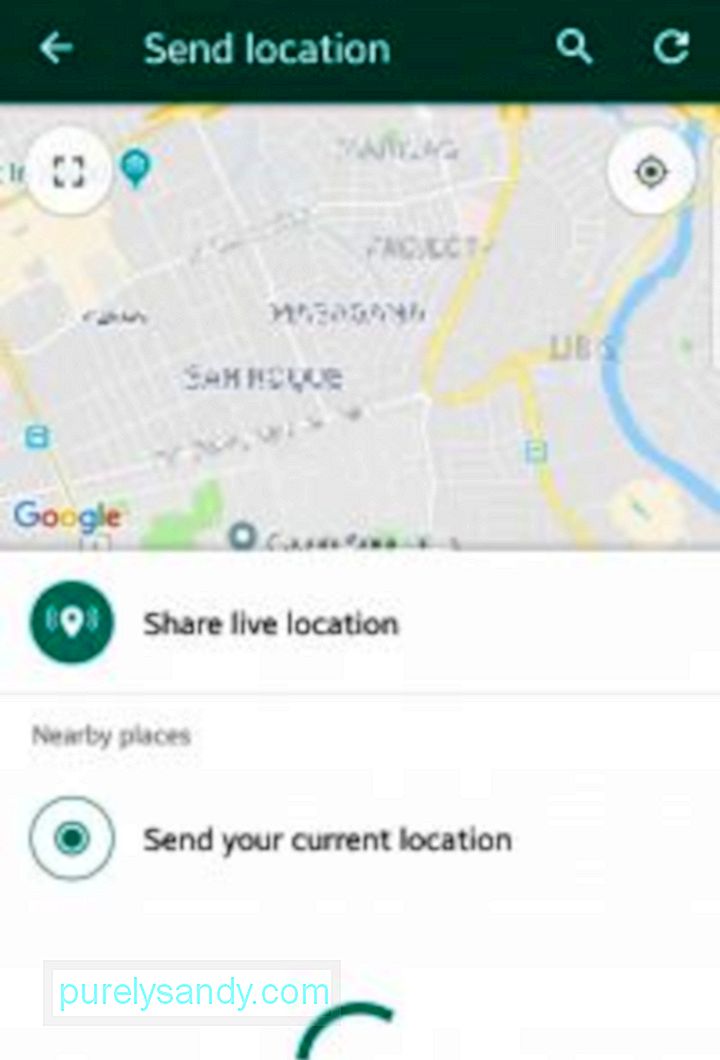
Udostępnianie bieżącej, statycznej lokalizacji za pośrednictwem WhatsApp to funkcja, która istnieje od wieków, więc prawdopodobnie wiesz, jak to działa. Ale czy wiesz, że możesz teraz udostępniać swoje połączenie w czasie rzeczywistym swoim kontaktom? Oznacza to, że Twoja lokalizacja będzie się zmieniać na mapie w miarę przemieszczania się. Może to być bardzo pomocne, jeśli spotykasz kogoś i chcesz, aby śledził Twoją pozycję, lub jeśli zamierzasz poinformować kogoś, że bezpiecznie dotarłeś do celu. Oto jak udostępnić swoją lokalizację na żywo:
- Otwórz wątek czatu z osobą lub grupą, której chcesz udostępnić swoją lokalizację.
- Dotknij ikony załącznika (ikona spinacza do papieru ).
- Wybierz lokalizację.
- W następnym oknie wybierz Udostępnij lokalizację na żywo.
- Następnie wybierz, jak długo chcesz udostępniać swoją bieżącą lokalizację . Możesz wybrać pomiędzy 15 minutami, 1 godziną i 8 godzinami.
- Na koniec dotknij przycisku Wyślij.
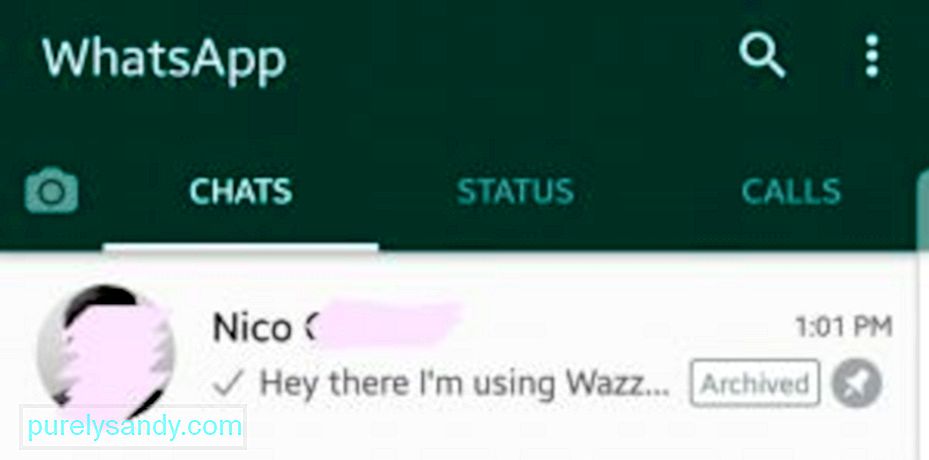
WhatsApp pozwala użytkownikom przypiąć do trzech czatów na górze listy czatów. Ta funkcja może być przydatna, jeśli chcesz, aby rozmowy z Twoimi ulubionymi kontaktami pozostały na górze listy, nawet jeśli nowe wiadomości przychodzą od innych połączeń. Oto jak przypiąć czat:
- Przytrzymaj czat, który chcesz przypiąć u góry, aż pojawi się znacznik wyboru.
- Dotknij ikony Przypnij na górnym pasku obok ikonę Kosza.
- Wykonaj te same czynności, aby odpiąć czat.
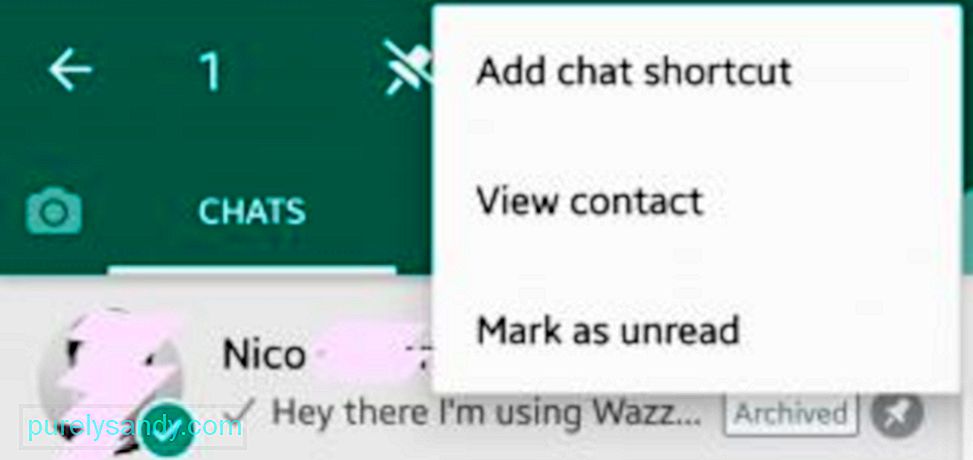
Jeśli przypinanie czatów na górze listy czatów nie wystarczy i chcesz mieć szybszy dostęp do ulubionych rozmów, możesz dodać je do ekranu głównego jako skróty. Po dotknięciu tych skrótów wątek czatu otworzy się automatycznie bez konieczności otwierania WhatsApp. Aby dodać skrót czatu WhatsApp do ekranu głównego, wykonaj następujące czynności:
- Na liście Czaty WhatsApp przytrzymaj czat, dla którego chcesz utworzyć skrót, aż pojawi się znacznik wyboru.
- Następnie dotknij menu z trzema kropkami na górnym pasku.
- Wybierz Dodaj skrót czatu.
- Naciśnij przycisk Strona główna urządzenia.
- Poszukaj skrótu czatu na ekranie głównym. Możesz go przesuwać, jeśli chcesz zmienić jego położenie.
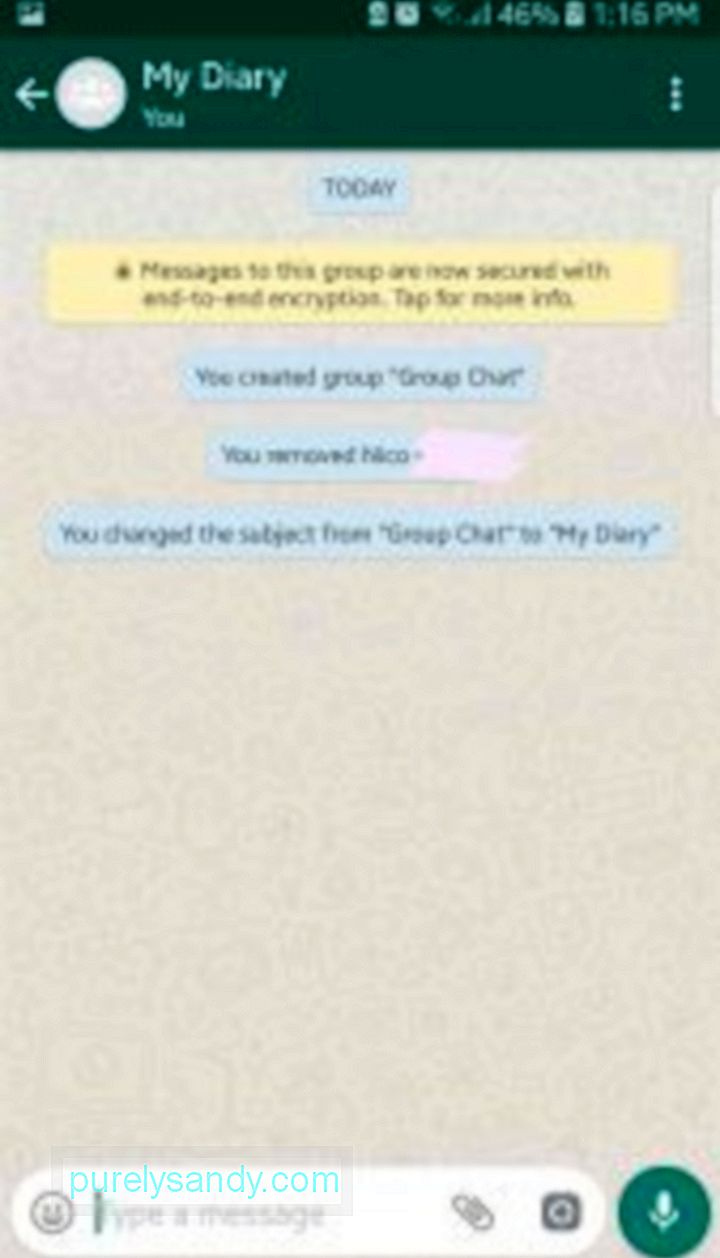
Jeśli zawsze korzystasz z WhatsApp, prawdopodobnie masz zwyczaj od czasu do czasu otwierać aplikację. Możesz zmienić ten nawyk w coś jeszcze bardziej przydatnego. Dzięki tej fajnej sztuczce możesz używać WhatsApp jako własnej aplikacji do pamiętnika lub notatek.
- Najpierw utwórz czat grupowy, dodając jednego ze swoich znajomych.
- Po grupie został utworzony, usuń lub usuń znajomego z czatu. (Możesz jednak najpierw powiedzieć swojemu znajomemu o swoim planie, aby uniknąć zranienia jego uczuć po usunięciu ich z pseudoczatu grupowego).
- Teraz ten czat grupowy będzie miał tylko Ciebie jako członka. Możesz zacząć pisać notatki, przypomnienia i inne wiadomości w tym wątku. Ponieważ WhatsApp nie usuwa grup czatu, nawet jeśli jest tylko jeden członek, możesz w zasadzie pisać wiadomości do siebie. Prawie jak działa dziennik, prawda?
- Możesz zmienić nazwę grupy czatu na coś odpowiedniego, na przykład „Mój dziennik”.
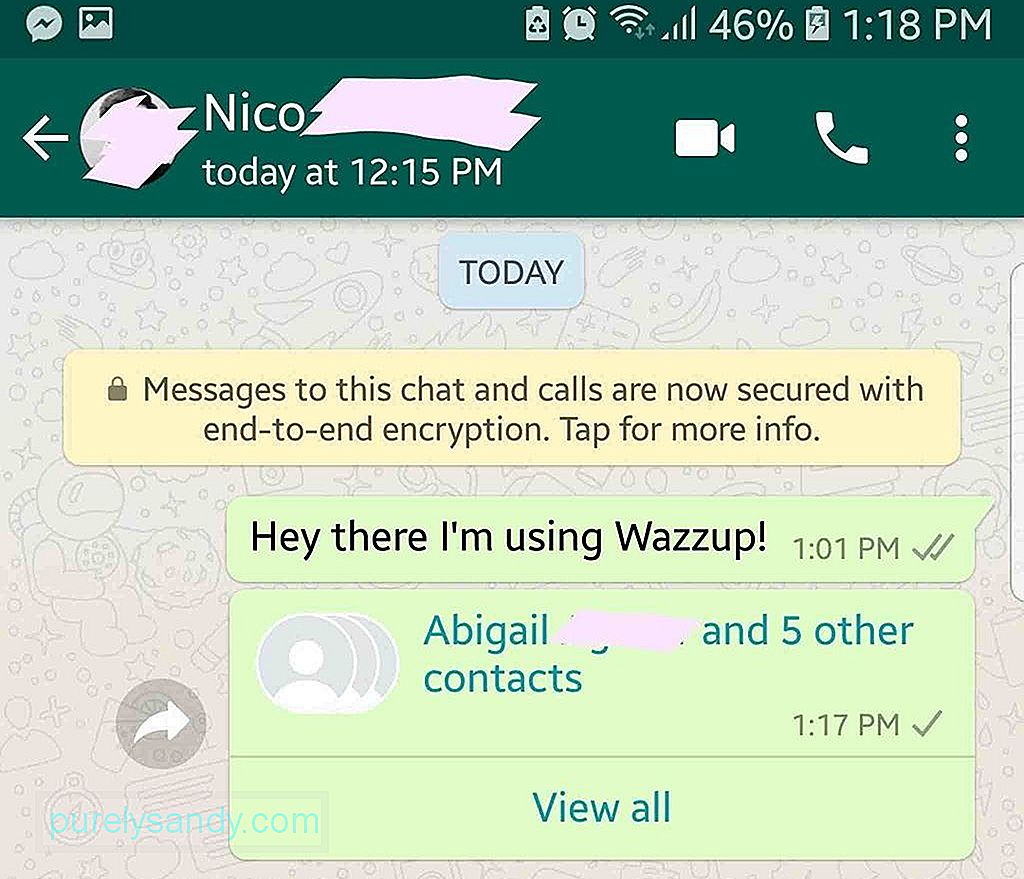
Jeśli znajomy lub członek rodziny jest nowy w WhatsApp, możesz pomóc mu rozpocząć korzystanie z aplikacji, wysyłając mu kontakty, które oboje znacie. Oto jak to zrobić:
- Otwórz wątek czatu z kontaktem, któremu chcesz udostępnić kontakty.
- Dotknij ikony załącznika lub spinacza do papieru.
- Wybierz Kontakt z listy opcji.
- Dotknij każdego kontaktu, który chcesz wysłać. Obok wybranych kontaktów powinien pojawić się zielony znacznik wyboru.
- Gdy wybierzesz kontakty do wysłania, dotknij przycisku Wyślij.
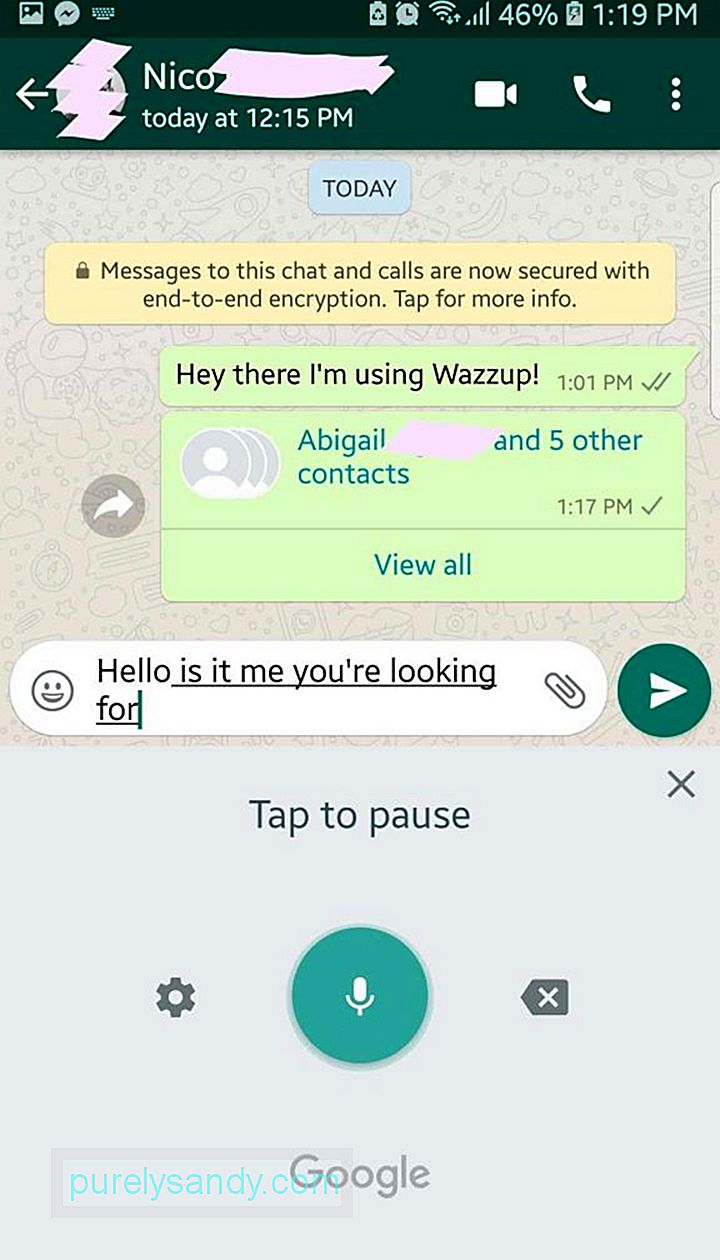
Jeśli nadal masz czas i energię, aby otworzyć WhatsApp do czatowania, prawdopodobnie nie jesteś jeszcze zbyt zmęczony, aby pisać. Ale wiedza o tym, jak wpisać wiadomość bez pisania, może być nadal pomocna, powiedzmy, kiedy właśnie zrobiłeś manicure lub robisz coś innego rękami. Ta sztuczka jest dość podobna do korzystania z Asystenta Google, ale ta korzysta z funkcji dyktowania na klawiaturze.
- Na czacie dotknij pola wiadomości, aby wyświetlić klawiaturę.
- Na klawiaturze dotknij ikony mikrofonu.
- Jeśli pojawi się wyskakujące okienko z pytaniem, czy chcesz aktywować dyktowanie, potwierdź czynność.
- Teraz po prostu podyktuj wiadomość i Twoje wypowiedziane słowa zostaną przekonwertowane na tekst. Zwykle jest dokładny i szybki, o ile mówisz w obsługiwanym języku.
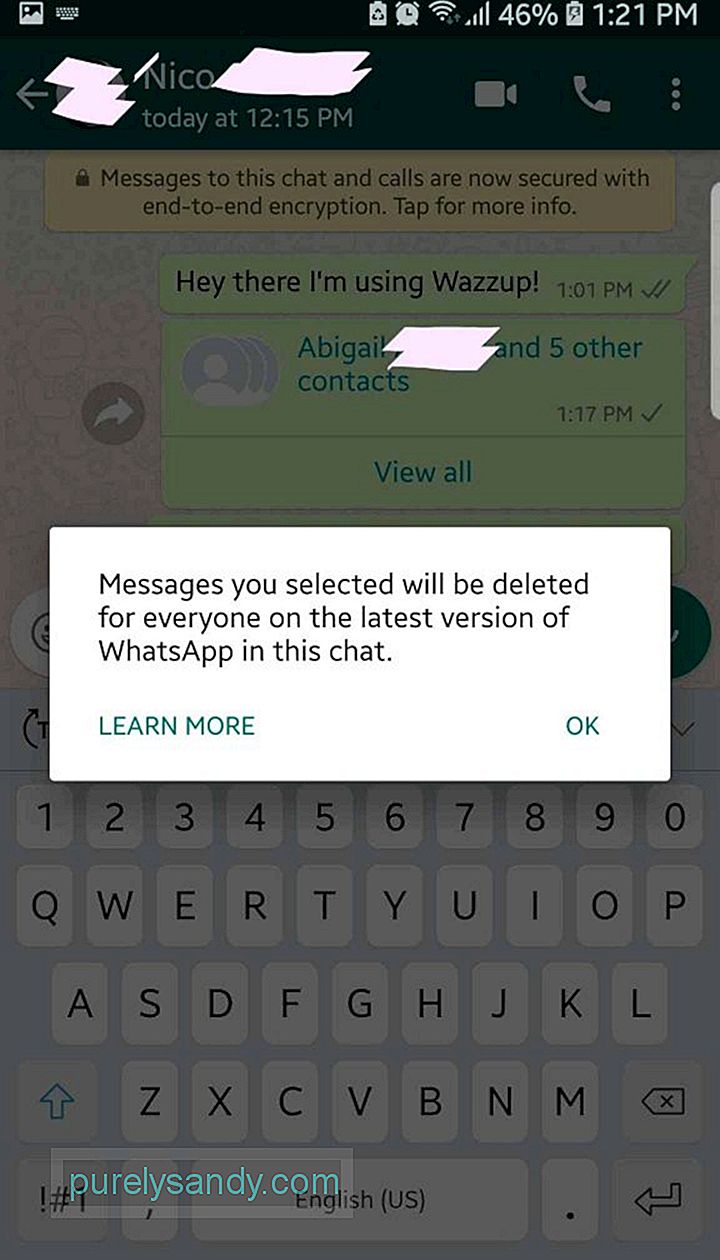
Wszyscy mamy takie chwile, kiedy chcielibyśmy cofnąć to, co powiedzieliśmy. Na szczęście WhatsApp nam to umożliwia! Teraz możesz "cofnąć wysyłanie" wiadomości, co w zasadzie oznacza usuwanie wiadomości zarówno z końca nadawcy, jak i odbiorcy. Oto jak anulować wysłanie wiadomości:
- W wątku czatu przytrzymaj wiadomość, którą chcesz przywołać, aż pojawi się znacznik wyboru.
- Dotknij ikony Usuń na górny pasek.
- Wybierz Usuń dla wszystkich.
Usunięta wiadomość zostanie teraz zastąpiona komunikatem „Usunąłeś tę wiadomość”. Pamiętaj, że WhatsApp od czasu do czasu zmienia ograniczenia czasowe dla tej funkcji. Wcześniej można było usuwać wiadomości tylko w ciągu 7 minut. Teraz masz godzinę na cofnięcie wysyłania wiadomości na Androida.
Czy uważasz, że któraś z tych sztuczek jest przydatna? Daj nam znać, gdy je wypróbujesz! Nawiasem mówiąc, sugerujemy zainstalowanie narzędzia do czyszczenia Androida, aplikacji, która pomoże zmaksymalizować aplikacje na urządzeniu, w tym WhatsApp, poprzez pozbycie się śmieci i zwiększenie pamięci RAM. Aby uzyskać więcej rozwiązań WhatsApp i innych przydatnych wskazówek i sztuczek na Androida, spraw, aby odwiedzanie oprogramowania testowanego stało się nawykiem.
Wideo YouTube.: Najlepsze wskazówki WhatsApp na Twoim Androidzie
09, 2025

